Twitterのアイコンが丸くなってしまったので、昔ながらの寿司に戻す方法を紹介します。
Firefoxの場合
1. Greasemonkeyをインストールする
まずはGreasemonkeyをインストールします。
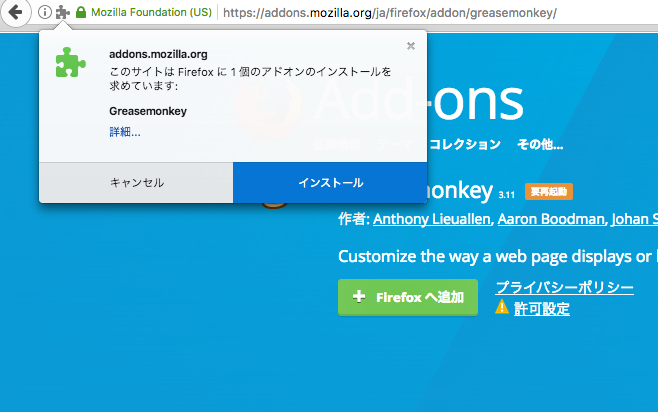
インストールボタンを押して再起動すれば準備完了です。
2. スクリプトを追加する
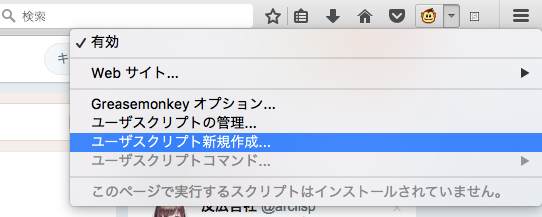
再起動が終わればFirefoxの右上にキモい猿みたいなアイコンが出てくると思うので、その横にある三角形のボタンを押し、「ユーザースクリプト新規作成」をクリックします。
すると次のようなウィンドウが出てくると思います。
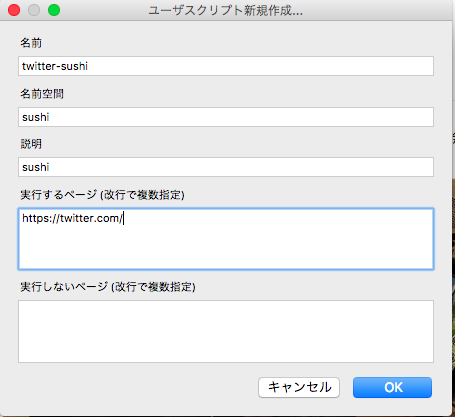
「名前」「名前空間」「説明」のところはなんでもいいので、sushiとでも入れておきましょう。重要なのは、「実行するページ」の欄に「https://twitter.com/」と入力することです。
入力が終わったらOKを押しましょう。次のようなウィンドウが出てくるはずです。
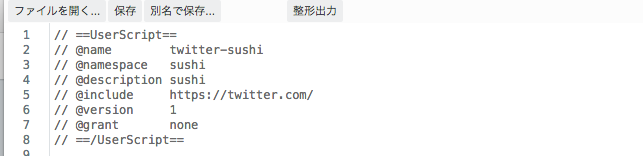
この色々書いてるやつの一番下に、以下のコードをコピペします。
var ob = new MutationObserver(function (rec, self) {
$('.avatar, .Avatar, .js-action-profile-avatar').attr('src', 'https://abs.twimg.com/emoji/v2/72x72/1f363.png');
});
ob.observe(document.body, { subtree: true, childList: true });
コピペが終わったら「保存」を押して、ウィンドウを閉じましょう。そしてTwitterのページを開くと……
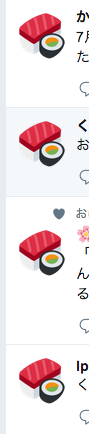
このようにアイコンが昔ながらの寿司に戻っているはずです。
Firefox以外の場合
Firefox以外のブラウザでも、Greasemonkey相当のことができるアドオンがあるようです。
- Chrome: Tampermonkey
- Safari: Tampermonkey
参考: http://qiita.com/GODVA_GOBBA/items/34fd127578ddb91dfd82
関連記事
関連記事はありません。